巧用PSCS6图层样式制作绚丽水晶字教程?
1、首先我们需要新建一个650* 350像素的文档,然后我们输入文字,接着点击图层面板左下角的样式按钮,我们选择颜色叠加。

2、我们进入颜色叠加之后,在显示的页面上我们直接选择蓝色调:#5dc0ff,然后我们选择外发光,在设置参数。

3、接着我们选择斜面/浮雕效果,继续设置参数。我们要设置浮雕效果,载入“等高线”,然后继续斜面/浮雕的其它设置。
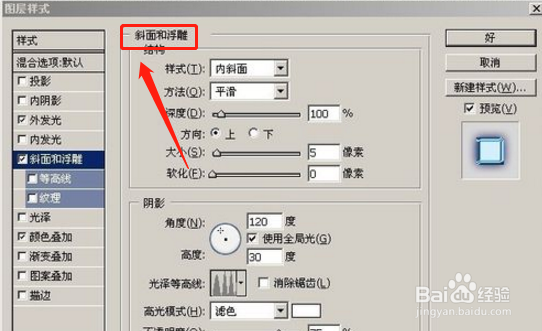
4、然后我们勾选等高线,做参数设置,我们把文字图层复制一层,然后我们直接选择文字图层,接着调出图层样式的设置,然后描边,继续设置参数。
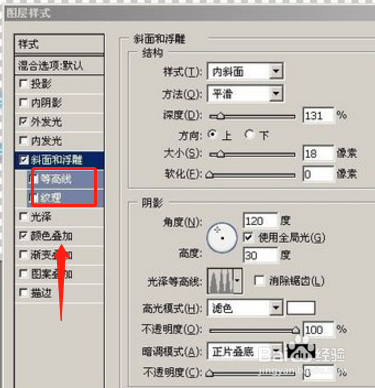
5、我们在修改下斜面/浮雕设置,确定后加上一些装饰笔刷完成最终效果,这样我们的设置就完成了。
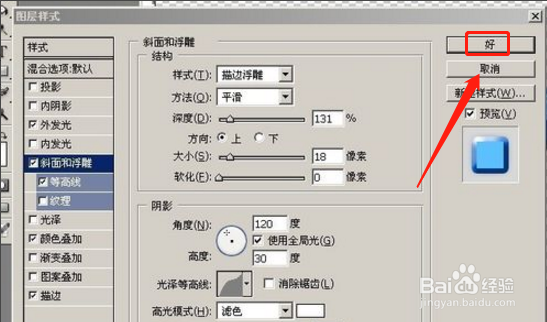
1、以下是我的个人总结:
1.新建文档,输入文字,选择颜色叠加。
2.然后我们按照上述步骤依次操作就可以。
3.最后加上一些装饰笔刷完成最终效果即可。
声明:本网站引用、摘录或转载内容仅供网站访问者交流或参考,不代表本站立场,如存在版权或非法内容,请联系站长删除,联系邮箱:site.kefu@qq.com。
阅读量:140
阅读量:147
阅读量:36
阅读量:127
阅读量:190